Bir Excel aralığında her gün için maksimum veya minimum değer nasıl bulunur?
Örneğin, Excel'de, aşağıda gösterilen ekran görüntüsü gibi bir dizi veriniz var ve şimdi bu aralıktaki her gün için maksimum veya minimum değeri bulmak istiyorsunuz, bunu hızlı bir şekilde nasıl çözebilirsiniz? Şimdi, Excel'de hızlı ve kolay bir şekilde işlemek için püf noktaları tanıtıyorum.

Formülle her gün için maksimum / min değeri alın
Kutools for Excel ile her gün için maksimum / min değeri seçin
 Formülle her gün için maksimum / min değeri alın
Formülle her gün için maksimum / min değeri alın
Excel'de formül = MAX (aralık) or = MIN (aralık) bir aralıktaki maksimum veya minimum değeri elde etmenize yardımcı olabilir.
İlk gün sütununun altında boş bir hücre seçmek için, örneğin Hücre B6 ve bu formülü yazın = MAKS (B2: B5) içine ve basın Keşfet anahtarı, o zaman ilk günün maksimum değerini alacaksınız. Ardından, bu formülü ihtiyacınız olan hücrelere doldurmak için otomatik doldurma tutamacını sağa sürükleyin, şimdi her gün tüm maksimum değerleri alırsınız. Ekran görüntüsüne bakın:
 |
 |
Not: Her günün minimum değerlerini hesaplamak için lütfen bu formülü uygulayın = MİN (B2: B5) B6 hücresine girin ve Dolgu tutamacını ihtiyacınız olan hücrelere sürükleyin.
 Kutools for Excel ile her gün için maksimum / min değerini bulun ve tanımlayın
Kutools for Excel ile her gün için maksimum / min değerini bulun ve tanımlayın
Bununla birlikte, yukarıdaki formül yöntemiyle, her gün maksimum değerin nerede olduğunu belirleyemezsiniz. Rahat olun, Kutools for Excel'S Maksimum ve Minimum Değere Sahip Hücreleri Seçin yardımcı program, her bir sütundaki veya her satırdaki maksimum veya minimum değerleri bulmanıza ve seçmenize yardımcı olabilir.
Sonra ücretsiz kurulum Kutools for Excel, lütfen aşağıdaki işlemleri yapın:
1. Maksimum veya minimum değerini bulmak istediğiniz tüm verileri seçin ve tıklayın Kutools > seç > Maksimum ve Minimum Değere Sahip Hücreleri Seçin. Ekran görüntüsüne bakın:
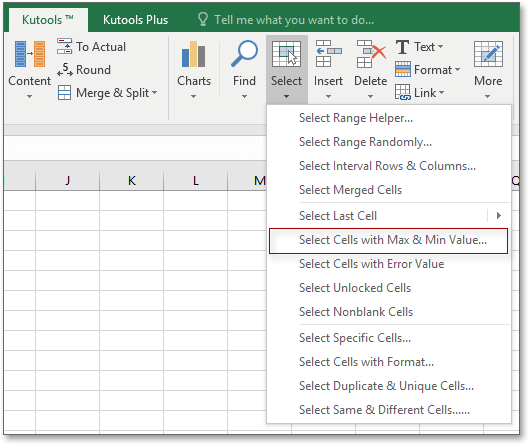
2. Açılan iletişim kutusunda aşağıdaki işlemleri yapın.
 |
1) Maksimum veya minimum değeri bulmak istediğiniz hücre türünü seçin. Arama konumu liste, maksimum değeri hem formül hem de değer hücrelerinde veya yalnızca formül hücrelerinde veya yalnızca değer hücrelerinde bulabilirsiniz; 2) Minimum değeri veya maksimum değeri bulmak için belirtin MyCAD'de yazılım Güncelleme ye git Bölüm; 3) Her bir sütuna göre maksimum değeri bulmak istiyorsanız, kontrol edin Tüm sütun in baz Bölüm; 4) Tüm maksimum değerleri bulmak için kontrol edin Tüm hücreler Seç bölümünde, yalnızca ilk görünen maksimum değeri bulmanız gerekiyorsa, Yalnızca ilk hücre. |
3. tık Okve size seçili hücre sayısını söyleyen bir iletişim kutusu açılır; OK kapatmak için. Şimdi her bir sütundaki tüm maksimum değerler bulundu ve seçildi. Ekran görüntülerine bakın:
 |
 |
İlgili Makaleler:
- Excel'de en büyük negatif değeri (0'dan küçük) nasıl bulabilirim?
- Excel'de en küçük pozitif değer (0'dan büyük) nasıl bulunur?
En İyi Ofis Üretkenlik Araçları
Kutools for Excel ile Excel Becerilerinizi Güçlendirin ve Daha Önce Hiç Olmadığı Gibi Verimliliği Deneyimleyin. Kutools for Excel, Üretkenliği Artırmak ve Zamandan Tasarruf Etmek için 300'den Fazla Gelişmiş Özellik Sunar. En Çok İhtiyacınız Olan Özelliği Almak İçin Buraya Tıklayın...

Office Tab, Office'e Sekmeli Arayüz Getirir ve İşinizi Çok Daha Kolay Hale Getirir
- Word, Excel, PowerPoint'te sekmeli düzenlemeyi ve okumayı etkinleştirin, Publisher, Access, Visio ve Project.
- Yeni pencereler yerine aynı pencerenin yeni sekmelerinde birden çok belge açın ve oluşturun.
- Üretkenliğinizi% 50 artırır ve her gün sizin için yüzlerce fare tıklamasını azaltır!
